7 meilleurs redimensionneurs GIF pour redimensionner un GIF et réduire/agrandir la taille GIF
La modification des dimensions des GIF peut aider à optimiser les images pour un meilleur partage, publication en ligne ou intégration dans des documents. Si vous avez le même besoin de redimensionnement GIF et que vous souhaitez réduire la taille d'un fichier GIF animé, vous avez besoin d'un bon redimensionneur GIF.
Comment redimensionner un GIF ? En fait, en modifiant et en ajustant la hauteur et la largeur des pixels, vous pouvez facilement redimensionner un GIF. Cependant, dans certains cas, vous devez choisir entre une taille GIF ou une qualité d'image plus petite. Vous vous demandez peut-être si vous pouvez redimensionner le GIF tout en conservant la qualité du fichier source ?
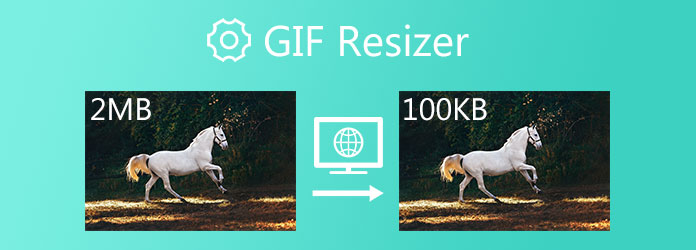
Pour vous aider à réduire facilement la taille des GIF, cet article vous présente 7 meilleurs redimensionneurs GIF, dont 5 outils de redimensionnement gratuits en ligne. Vous pouvez vérifier les principales fonctionnalités de chaque redimensionneur GIF, puis utiliser celui que vous préférez pour modifier et redimensionner vos GIF.
Partie 1. Top 5 GIF Resizer en ligne et gratuit
Lorsque vous Google comment redimensionner un GIF ou rechercher directement un redimensionneur GIF, vous pouvez voir de nombreux résultats de recherche liés à des sites de redimensionnement GIF en ligne gratuits. Si vous ne souhaitez pas installer de programme de redimensionnement GIF tiers sur votre ordinateur, ou si vous n'avez que plusieurs fichiers GIF à modifier, vous pouvez compter sur un redimensionneur GIF en ligne gratuit. Cette partie vous recommandera 5 excellents outils de redimensionnement GIF en ligne parmi lesquels choisir.
Redimensionneur GIF RedKetchup
RougeKetchup est un éditeur d'images en ligne complet qui offre divers outils d'images, d'animations, d'icônes et d'autres. Pour l'édition GIF, il vous donne le convertisseur GIF et GIF Resizer. Lorsque vous souhaitez redimensionner un GIF en ligne, vous pouvez accéder à la page GIF Resizer.
RedKetchup GIF Resizer vous permet de recadrer et de redimensionner un GIF animé de n'importe quelle taille. De plus, il peut couper le GIF, contrôler la vitesse de lecture du GIF, remplir l'arrière-plan du GIF avec une nouvelle couleur et optimiser le GIF pour une qualité élevée ou une taille de fichier plus petite. Ce redimensionneur GIF gratuit en ligne est capable de redimensionner les dimensions du GIF comme la largeur, la hauteur et l'échelle. De plus, vous pouvez utiliser le recadrage, la rotation, le retournement et d'autres fonctionnalités pour modifier votre fichier GIF.
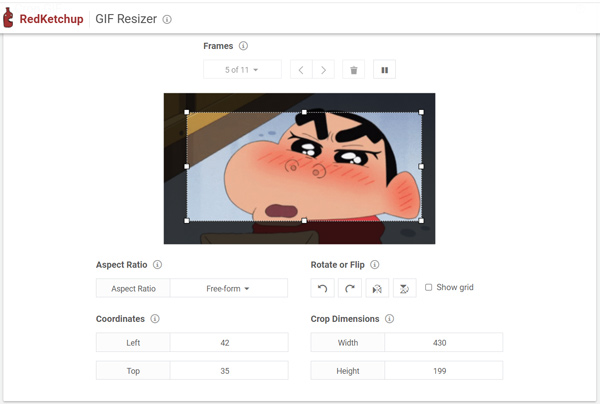
Lors de l'utilisation de RedKetchup GIF Resizer, vous verrez des publicités. Il ne nécessite aucune inscription ou connexion à un compte, et il n'ajoutera aucun filigrane à votre GIF redimensionné.
GIF de redimensionnement iLoveIMG
j'aimeIMG est un éditeur d'images gratuit qui vous permet d'éditer plusieurs images en bloc. Il vous fournit une fonction Redimensionner GIF pour redimensionner directement le GIF en définissant de nouveaux pixels de hauteur et de largeur. En tant que redimensionneur GIF, il peut redimensionner plusieurs images GIF à la fois. Vous êtes autorisé à redimensionner un GIF à partir du disque dur local, de Google Drive et de Dropbox.
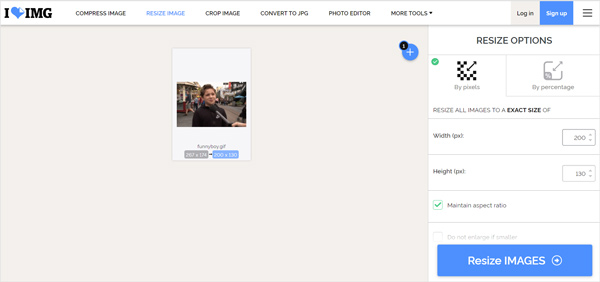
iLoveIMG Resize GIF offre 2 options principales pour redimensionner le GIF, par pixels ou par pourcentage. Vous pouvez définir librement la largeur et la hauteur de votre fichier GIF, choisir de conserver ou non le rapport hauteur/largeur et réduire le format GIF de 25 %, 50 %, 75 % selon vos besoins. Vous ne verrez aucune publicité sur ce site de redimensionnement de GIF en ligne. Après le redimensionnement, vous pouvez choisir de télécharger ou de partager l'image GIF redimensionnée. Outre GIF, il vous permet également de compresser et de redimensionner des images au format JPG, PNG ou SVG.
Outils GIF en ligne
Outils GIF en ligne propose une collection d'utilitaires utiles basés sur un navigateur pour l'édition de GIF animés et statiques. Il dispose d'un redimensionneur GIF pour modifier facilement les dimensions des fichiers GIF. Ce programme de redimensionnement GIF basé sur un navigateur a la capacité de réduire une animation GIF, de réduire l'échelle d'un GIF, de préserver le rapport hauteur/largeur et d'agrandir le GIF 2X.
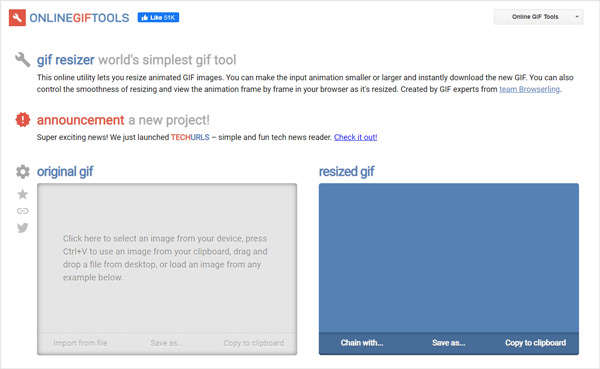
Il propose 4 modes principaux pour redimensionner le GIF en ligne, Rendre 2X plus petit, Rendre 2X plus grand, Redimensionnement personnalisé et Redimensionner en douceur. Vous pouvez choisir le bon en fonction de vos besoins. En plus de définir la largeur et la hauteur spécifiques, vous êtes également autorisé à faire glisser les barres de recadrage pour contrôler le redimensionnement GIF.
Kapwing Redimensionner GIF
Kapwing est un outil d'édition vidéo, audio et image en ligne très populaire. Il dispose d'une page de redimensionnement GIF séparée pour vous permettre de modifier facilement le GIF et de réduire la taille du fichier GIF. Vous pouvez télécharger et redimensionner un GIF à partir de votre iPhone, Android, PC ou tablette. En outre, vous pouvez coller un lien depuis Twitter, GIPHY, etc.
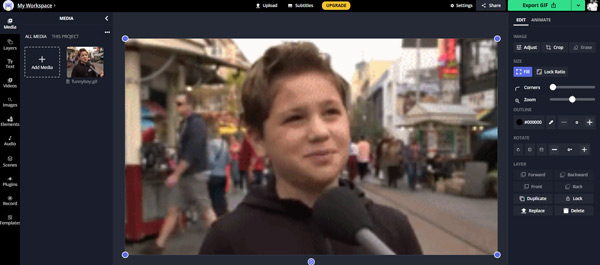
Pour le redimensionnement GIF, vous pouvez utiliser sa fonction de recadrage. Comme vous pouvez le voir, Kapwing propose également de nombreuses autres fonctionnalités d'édition couramment utilisées. Par rapport à d'autres redimensionneurs GIF en ligne, Kapwing peut vous offrir une vitesse d'édition et d'exportation GIF relativement lente. De plus, vous devez vous connecter à un compte pour procéder au redimensionnement du GIF en ligne.
Compresseur d'images gratuit Apeaksoft
Compresseur d'images gratuit Apeaksoft est un outil de compression d'images en ligne qui prend en charge diverses images au format JPEG, PNG, SVG et GIF. Si vous souhaitez redimensionner un GIF et réduire le Ko de GIF, vous pouvez vous y fier. Il vous permet de redimensionner jusqu'à 40 images GIF à la fois. De plus, en tant que compresseur et redimensionneur GIF, Free Image Compressor propose un service de redimensionnement GIF totalement automatique. Il peut équilibrer la taille du GIF et la qualité de sortie. Vous pouvez facilement réduire la taille du fichier GIF tout en conservant une bonne qualité d'image.
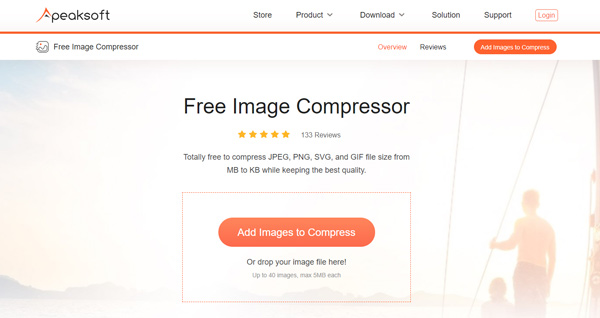
Aucun filigrane ne sera ajouté à vos GIF redimensionnés. De plus, vous ne verrez aucune publicité lorsque vous utiliserez ce redimensionneur GIF en ligne pour compresser des images. Notez qu'Apeaksoft Free Image Compressor ne propose pas de fonction de rognage ou de recadrage pour vous permettre de redimensionner un GIF.
Partie 2. Top 2 des redimensionneurs GIF pour Windows 11/10/8/7 PC et Mac (Bureau)
Si vous préférez un éditeur d'images professionnel et un redimensionneur GIF, vous devez faire attention à cette partie. Nous aimons recommander 2 redimensionneurs GIF pour vous. Que vous utilisiez un PC Windows ou un Mac, vous pouvez compter sur eux pour modifier la taille du fichier GIF avec une haute qualité.
Convertisseur Vidéo Ultime
Convertisseur Vidéo Ultime est un éditeur vidéo, audio et d'images complet qui peut vous aider à éditer des GIF animés et statiques. Il est équipé de nombreuses fonctionnalités d'édition utiles, notamment le redimensionnement, le recadrage, la coupe, la rotation, le réglage des effets, l'application de filtres, l'ajout de filigrane de texte ou d'image, etc. En tant que redimensionneur GIF, il vous permet également de personnaliser divers paramètres GIF, tels que la résolution GIF, la fréquence d'images, le mode zoom et l'animation en boucle.

Ce redimensionneur GIF vous offre 3 options pour exporter un fichier GIF, un grand GIF, un GIF moyen et un petit GIF. Cela signifie que vous pouvez également améliorer la qualité GIF et augmenter la taille du fichier GIF. Outre les fonctionnalités d'édition GIF, il est conçu avec de nombreuses autres fonctions pour l'édition et la conversion vidéo/audio. De plus, il dispose d'un outil de création de GIF pour que vous puissiez facilement créer des GIF à partir de clips vidéo et des photos.
GIMP
GIMP est un éditeur de photos bien connu et multiplateforme capable d'éditer des GIF animés et des images individuelles d'un GIF. En tant que redimensionneur GIF, il est compatible avec Windows, macOS et Linux. GIMP est totalement gratuit et vous permet de modifier son code source et de diffuser vos modifications.
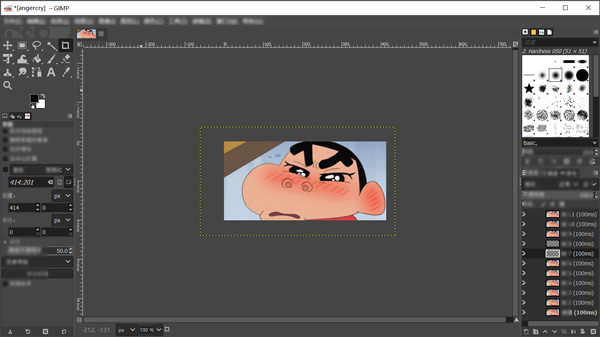
GIMP est comme une sorte d'Adobe Photoshop gratuit. Il est conçu avec de nombreuses fonctionnalités d'édition d'images. En même temps, il pourrait être complexe à utiliser pour les nouveaux utilisateurs. Il offre une fonction de recadrage pour vous permettre de redimensionner rapidement un GIF. Si vous souhaitez supprimer certaines images GIF pour réduire la taille GIF, vous pouvez simplement les supprimer du panneau des calques.
Partie 3. Comment redimensionner un GIF sans perdre en qualité
Cette partie vous guidera pour redimensionner un GIF avec les Convertisseur Vidéo Ultime pas à pas. Comme nous l'avons mentionné ci-dessus, en tant que redimensionneur GIF, il fonctionne bien sur Windows 11/10/8/7 PC et Mac. Vous devez installer une bonne version en fonction de votre système, puis suivre le guide suivant pour redimensionner GIF.
Étape 1Lancez ce redimensionneur GIF sur votre ordinateur. Assurez-vous que vous êtes sous le Convertisseur fonction et cliquez sur Ajouter des fichiers ou le grand plus icône pour charger vos fichiers GIF. Vous êtes autorisé à modifier et redimensionner un ou plusieurs fichiers GIF à la fois.

Étape 2Pour recadrer et redimensionner un GIF, vous pouvez cliquer sur le bouton Modifier sous votre fichier GIF ajouté pour entrer dans la fenêtre d'édition principale. Ensuite, vous pouvez cliquer sur le Rotation et recadrage onglet et utilisez la fonction de recadrage pour modifier librement la largeur et la hauteur.

Étape 3Si tu veux couper GIF, vous pouvez cliquer sur l'icône Couper et supprimer manuellement certains contenus GIF indésirables. Cet éditeur GIF vous permet également de combiner plusieurs GIF ensemble en cochant simplement la case Fusionner en un seul fichier.

Étape 4Sélectionnez GIF comme format cible dans la liste déroulante des Tout convertir en. Choisissez celui qui vous convient parmi Grand GIF, Moyen GIF et Petit GIF. Au cours de cette étape, vous pouvez cliquer sur le Modifier le profil icône pour définir plus de paramètres GIF. En ajustant la fréquence d'images GIF de sortie, la résolution et les paramètres de couleur, vous pouvez également modifier la taille du GIF.

Étape 5Renommez le fichier GIF si vous en avez besoin, choisissez un dossier de destination approprié pour le GIF redimensionné, puis cliquez sur Convertir tout bouton pour confirmer votre opération de redimensionnement GIF.
Partie 4. FAQ sur le redimensionnement d'un GIF
Question 1. Comment redimensionner un GIF sur mon iPhone ?
Pour modifier et redimensionner un GIF sur votre iPhone ou iPad, vous devez accéder à l'App Store et y trouver une application de redimensionnement GIF tierce. Ensuite, vous pouvez l'installer sur votre appareil iOS et l'utiliser pour modifier la taille du fichier GIF en fonction de vos besoins. Vous pouvez rechercher un redimensionneur GIF dans l'App Store pour localiser rapidement de nombreuses recommandations utiles.
Question 2. Puis-je redimensionner un GIF dans Photoshop ?
Oui. Adobe Photoshop a la capacité de modifier le GIF et de réduire/agrandir la taille du fichier GIF. Il est très complexe pour un nouvel utilisateur de recadrer un GIF animé. Vous pouvez donc choisir de redimensionner le GIF à l'aide de sa fonction Enregistrer pour le Web. Cliquez sur Fichier, choisissez l'option Enregistrer pour le Web dans la liste déroulante, puis personnalisez-y divers paramètres GIF de sortie. Sélectionnez GIF comme format de sortie, définissez la largeur et la hauteur appropriées, ajustez les paramètres de couleur et effectuez d'autres opérations pour redimensionner le fichier GIF.
Question 3. Comment faire pour qu'un GIF ne soit pas flou ?
Pour qu'un GIF ne soit pas flou, vous devez améliorer la qualité de l'image GIF. Vous pouvez vous fier aux recommandations Convertisseur Vidéo Ultime pour rendre facilement clair un GIF de mauvaise qualité. Ou vous pouvez choisir d'utiliser un éditeur d'images professionnel comme Photoshop pour optimiser le GIF.
Conclusion
Comment redimensionner un GIF ? Après avoir lu cet article, vous pouvez obtenir les 7 meilleurs redimensionneurs GIF pour modifier la taille du fichier GIF. Vous pouvez apprendre les principales caractéristiques de chaque redimensionneur GIF puis sélectionnez celui qui vous convient le mieux pour éditer vos GIF.





 /
/
